このガイドでは、Ubuntu20.04にKateEditorをインストールする方法を紹介します
ケイト ( KDE Advanced Text Editor )は、KDEフリーソフトウェアコミュニティによって開発されたソースコードエディタです。これは、2001年に最初にリリースされたバージョン2.2以降、KDEソフトウェアコンパイルの一部です。ソフトウェア開発者を対象としており、構文の強調表示、コードの折りたたみ、カスタマイズ可能なレイアウト、正規表現のサポート、および拡張性を備えています。
Kateは、コード折り畳みルールを備えた300を超えるファイル形式の構文ハイライトを備えたソースコードエディタです。
構文の強調表示は、XMLファイルを介して拡張できます。 UTF-8、UTF-16、ISO-8859-1、およびASCIIencodingスキームをサポートし、ファイルの文字エンコードを自動的に検出できます。
KateEditorのインストール
2つの異なる方法でUbuntuシステムにKateEditorをインストールできます:
UbuntuベースリポジトリからKateエディターをインストールする
デフォルトでは、KateEditorはUbuntu20.04ベースリポジトリで利用できます。
- まず、すべてのシステムパッケージが最新であることを確認します。
sudo apt update && sudo apt upgrade- 次に、以下のcmdを実行して、最新バージョンのKateEditorをインストールします
sudo apt install kateスナップを使用して実行する
つまり、スナップ は、Linuxカーネルを使用するオペレーティングシステム用にCanonicalによって開発されたソフトウェアパッケージおよびデプロイシステムです。 スナップと呼ばれるパッケージ 、およびそれらを使用するためのツール、 snapd 、さまざまなLinuxディストリビューションで作業し、上流のソフトウェア開発者がアプリケーションをユーザーに直接配布できるようにします。
- 次のコマンドを実行してsnap(パッケージマネージャー)をインストールします
sudo apt update
sudo apt install snapd- 次のステップは、次のようにsnapdを使用してインストールすることです。
sudo snap install kate --classic
- Kateをインストールしたら、以下に示すように、検索バーの「Kate」で検索して、UbuntuのKateEditorにアクセスします。
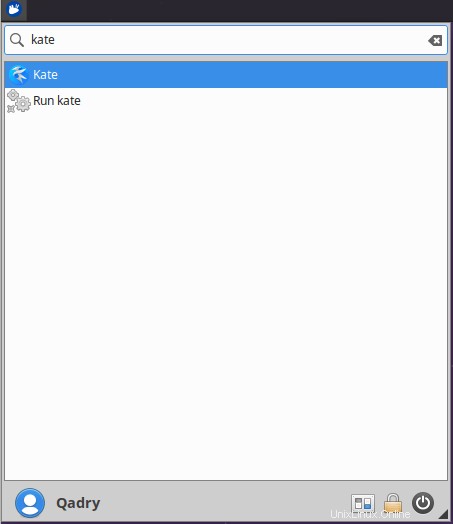
- kateエディターが図のように開きます
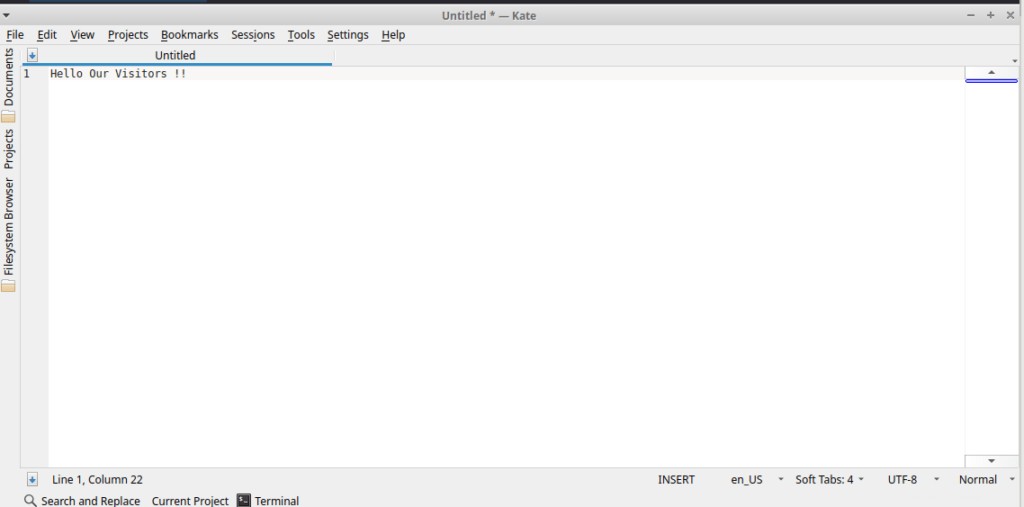
結論
以上です
おめでとう! Kateが正常にインストールされました。